В последние годы облачные вычисления быстро росли: 94% всех предприятий используют облачные сервисы. Многие платформы предоставляют облачные сервисы, такие как AWS, Microsoft Azure, Google Cloud и т. д.
Существует четыре типа облачных вычислений: частные облака, общедоступные облака, гибридные облака и мультиоблака. Ubuntu полностью поддерживает все эти облака, что делает его самым популярным дистрибутивом Linux для облачных платформ. В этой статье мы обсудим AWS и установку AWS CLI (интерфейс командной строки AWS) в Ubuntu.
AWS и интерфейс командной строки AWS
AWS означает Amazon Web Services. Это наиболее комплексная, гибкая и безопасная служба облачных вычислений, предлагающая платформы облачных вычислений и API-интерфейсы для частных лиц, компаний и государственных учреждений. Это недорого, плата взимается только за ту услугу, которую вы используете, и предоставляется бесплатный уровень для определенного уровня использования.
AWS CLI (интерфейс командной строки AWS) — это инструмент с открытым исходным кодом для управления вашими сервисами AWS с помощью команд в оболочке командной строки. Его можно использовать для управления несколькими сервисами AWS, он обеспечивает прямой доступ к общедоступным API и даже предлагает разработку скриптов для автоматизации этих сервисов. Его можно использовать в оболочке командной строки вашей системы, установив его на системный терминал.
- Оболочки Linux: bash, zsh и tcsh
- Windows: командная строка и Powershell
- Удаленный терминал: PuTTY, SSH и AWS System Manager
Последней версией AWS CLI является AWS CLI версии 2, которая поддерживает все новейшие функции. Последнюю версию AWS CLI можно установить с помощью менеджера пакетов apt, Python PIP, а также через официальные точки распространения AWS. Однако рекомендуется устанавливать с помощью официальных точек распространения AWS, так как они будут содержать последнюю версию AWS. Мы обсудим все способы его установки на Ubuntu 22.04LTS. Если в вашей системе установлена более старая версия AWS, вы можете либо перейти на последнюю версию, либо установить обе версии одновременно.
Установка интерфейса командной строки AWS с помощью диспетчера пакетов APT
Интерфейс командной строки AWS поставляется в официальном репозитории пакетов. Чтобы установить его с помощью диспетчера пакетов APT, откройте окно терминала, нажав Ctrl+Alt+T, и выполните следующую команду для обновления системных репозиториев:
sudo apt update
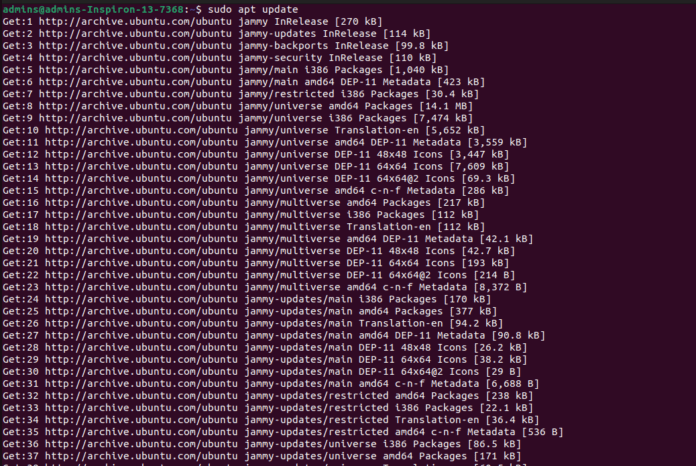
Теперь, чтобы установить AWS CLI, выполните команду, показанную ниже. Нажмите Y для подтверждения при появлении запроса или используйте -y, чтобы избежать запроса.
sudo apt install awscli

Дождитесь завершения установки. Чтобы проверить, успешно ли он установлен и установленную версию, выполните следующую команду:
aws --version
Установка AWS CLI с помощью Python PIP
Другой метод установки AWS CLI — использование Python PIP. Здесь он установлен как модуль Python, который можно легко обновить без привилегий root. Для установки в вашей системе должны быть установлены Python2/Python3 и Python PIP.
Чтобы установить Python PIP в Ubuntu, выполните следующую команду:
Для Python2:
sudo apt install python-pip
Для Python3:
sudo apt install python3-pip

Это все. Python PIP успешно установлен. Теперь, чтобы установить AWS CLI с помощью Python PIP, выполните следующую команду:
Для Python2:
pip install awscli --upgrade --user
Для Python3:
pip install awscli --upgrade --user

Дождитесь завершения установки. Проверьте установленную версию и успешно ли она установлена, выполнив следующую команду:
Для Python2:
python -m awscli --version
Для Python3:
python3 -m awscli --version
![]()
Как показано на изображении выше, когда мы устанавливаем AWS CLI в качестве модуля Python, он не всегда устанавливает последнюю версию. Последняя версия AWS CLI — 2.7, тогда как описанный выше метод устанавливает версию 1.25. Поэтому рекомендуется использовать официальный способ, о котором речь пойдет ниже.
Установка AWS CLI с использованием официальных точек распространения AWS
Интерфейс командной строки AWS также можно установить с помощью официальных точек распространения. Мы предпочитаем этот метод, поскольку он является официальным и всегда будет устанавливать последнюю версию AWS CLI.
Чтобы установить AWS CLI в Ubuntu, загрузите официальный установочный файл AWS, выполнив следующую команду:
curl "https://awscli.amazonaws.com/awscli-exe-linux-x86_64.zip" -o "awscliv2.zip"
![]()
Кроме того, вы также можете скачать установочный файл по следующей ссылке: скачать
Если команда curl не установлена в вашей системе, выполните следующую команду, чтобы установить curl:
sudo apt install curl

Теперь извлеките заархивированный установочный файл с помощью файлового менеджера или с помощью команды unzip:
unzip awscliv2.zip

Приведенная выше команда извлекает установочный файл в активный каталог и создает новый каталог с именем aws в текущем каталоге.
Затем установите интерфейс командной строки AWS, выполнив следующую команду:
sudo ./aws/install
![]()
Это все! AWS CLI успешно установлен в вашей системе.
Чтобы проверить текущую версию AWS CLI, выполните следующую команду:
/usr/local/bin/aws --version
![]()
Обновление AWS CLI до последней версии
Если в вашей системе уже есть интерфейс командной строки AWS, вы можете обновить его до последней версии с помощью следующих команд. Когда AWS CLI установлен, файлы сохраняются в папке /usr/local/aws-cli, а в папке /usr/local/bin создается символическая ссылка. Чтобы обновить файлы в обоих местах, выполните следующую команду:
sudo ./aws/install --bin-dir /usr/local/bin --install-dir /usr/local/aws-cli --update
Чтобы подтвердить, была ли установлена последняя версия, выполните следующую команду, чтобы проверить установленную текущую версию:
aws --version
Настройка интерфейса командной строки AWS
Для запуска интерфейса командной строки AWS у вас должна быть учетная запись AWS, учетная запись пользователя IAM, а также ключ доступа к IAM и секретный ключ. Они перечислены ниже со ссылками для настройки.
- Если у вас есть учетная запись AWS, пропустите этот пункт. Если нет, создайте учетную запись AWS, нажав здесь. Завершите процедуру регистрации. Учетная запись будет создана за несколько минут, но процесс занимает 24 часа.
- Создайте учетную запись пользователя IAM, войдя в качестве пользователя root AWS в консоли IAM и добавив нового пользователя, отличного от пользователя root. Используйте эту учетную запись в интерфейсе командной строки AWS вместо пользователя root для обеспечения безопасности своей учетной записи.
- С созданной выше учетной записью пользователя IAM создайте идентификатор ключа доступа и секретный ключ доступа, которые используются для подписи программных запросов. Сохраните ключи доступа во время создания, так как их нельзя будет восстановить позже.
Для получения более подробной информации вы можете обратиться к официальному руководству по AWS, нажав здесь.
Удаление интерфейса командной строки AWS
Если вам нужно удалить интерфейс командной строки AWS, выполните следующую команду в окне терминала:
sudo apt remove --purge awscli



